Se sei hai la passione dei videogiochi e ti piace giocare sul Mac, probabilmente avrai installato l'app Battle.net di Blizzard, per accedere alla piattaforma e poter scaricare i videogame. Se non la usi più però, sarebbe meglio disinstallarla per liberare spazio ed evitare possibili conflitti con altre app in futuro. In questo articolo ti mostriamo un paio di metodi per disinstallare Battle.net.
Cos'è Battle.net?
Battle.net è una piattaforma della Blizzard Entertainment per giocare online, che unisce distribuzione digitale e gestione dei diritti dei giochi a funzionalità social. È stata lanciata a metà degli anni '90, poco prima dell'uscita del gioco Diablo della Blizzard e ospitava Diablo, World of Warcraft e StarCraft, oltre a tanti altri videogiochi.
In origine si accedeva da web, ma da qualche anno Battle.net è disponibile come app desktop per Mac e PC.
Perché disinstallare Battle.net?
Ecco alcuni motivi per cui potresti voler disinstallare Battle.net:
- Non lo usi più e vuoi fare spazio sul Mac.
- Lo usi ancora, ma non funziona bene. Hai provato a risolvere il problema, ma senza successo.
Se ti rispecchi in una di queste due casistiche, segui le istruzioni qui sotto per disinstallare Battle.net.
Come cancellare l'account Battle.net?
Prima di disinstallare l'app bisogna cancellare l'account, e non è possibile farlo dall'app. È necessario andare su sito della Blizzard e aprire un ticket di assistenza per chiedere la chiusura del proprio account.
Come disinstallare Battle.net
Per disinstallare Battle.net è possibile procedere in due diversi modi. Il metodo manuale prevede di andare alla ricerca di ciascun file e ciascuna cartella presenti sul Mac, per poterli cancellare. Il metodo automatico fa tutto questo al posto tuo e consente di disinstallare Battle.net in un paio di clic.
Metodo semplice per rimuovere Battle.net

Il metodo automatico si avvale di uno strumento di disinstallazione, capace di intercettare tutti i file al posto tuo e di spostarli nel Cestino. È molto più semplice che fare tutto da sé. Disinstallazione è uno strumento CleanMyMac, che oltre a disinstallare da cima a fondo praticamente qualsiasi tipo di app, riesce a rimuovere anche i file residui delle installazioni incomplete. Puoi scaricare CleanMyMac gratis da qui. Installalo e segui queste istruzioni:
- Apri CleanMyMac.
- Dalla barra laterale, fai clic su Applicazioni e premi Avvia la scansione.
- Aspetta qualche minuto fino al completamento della scansione e apri Gestisci le mie applicazioni.
- Nella barra laterale, vai al modulo Disinstallazione e cerca Battle.net. Spunta la casella accanto a Battle.net e fai clic su Disinstallazione.
Rimozione manuale di Battle.net
- Esci dall'applicazione Battle.net, se in funzione.
- Vai in Applicazioni > Utility e apri Monitoraggio Attività.
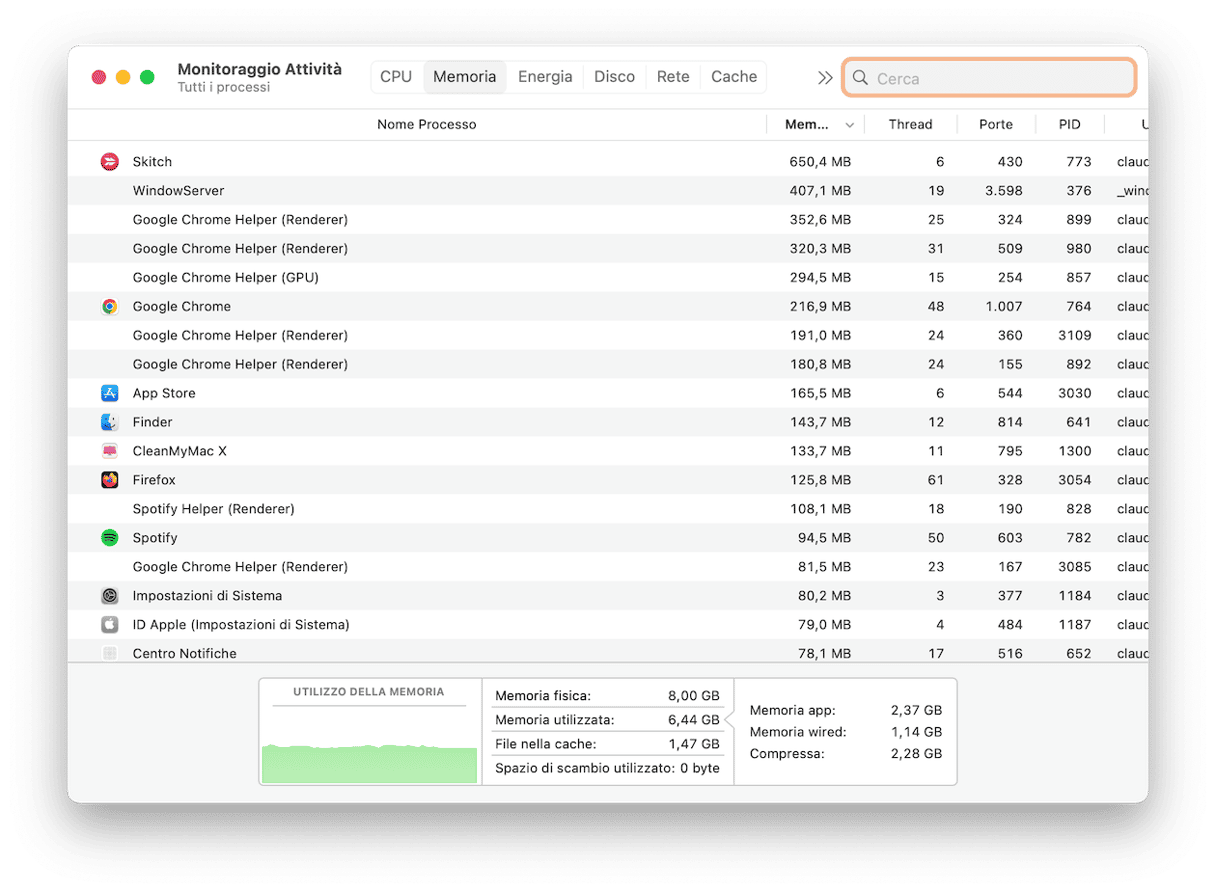
- Cerca tutti i processi che contengono Battle.net nel nome.
- Se ne trovi, selezionali e clicca sulla "X" nella barra degli strumenti.
- Esci da Monitoraggio Attività.
- Trascina l'applicazione Battle.net nel Cestino.
- Clicca sull'icona del Finder nel Dock e poi sul menu Vai.
- Scegli Vai alla cartella.
- Incolla questo percorso nella casella di ricerca: ~/Libreria/Application Support e premi Invio.
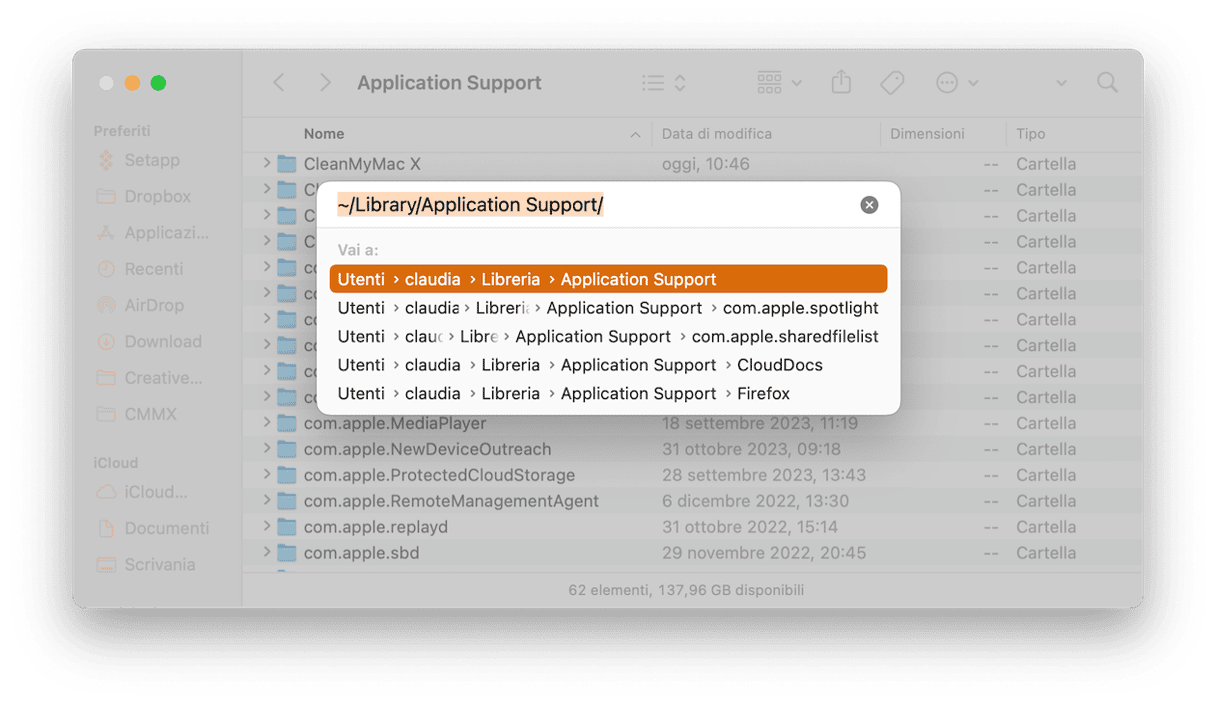
- Trascina la cartella Blizzard nel Cestino.
- Incolla questo percorso in Vai alla cartella e premi Invio:~/Liberia/Preferences, poi trascina i seguenti file nel Cestino:
com.blizzard.errorreporter.plist
com.blizzard.Installer.plist
com.blizzard.launcher.plist
net.battle.net.app.plist
net.battle.Authenticator.prefs
net.battle.Identity.prefs
net.battnet.battle.plist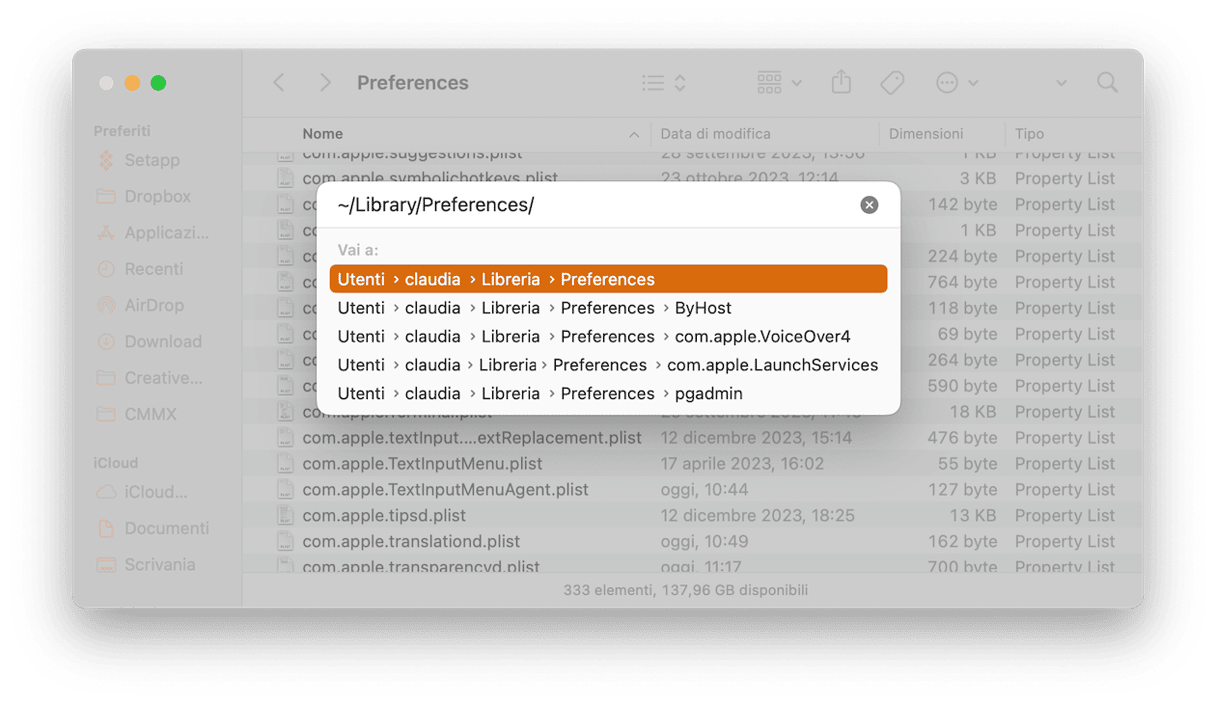
- Incolla questo percorso nella casella di ricerca di Vai alla cartella, poi premi invio: /Utenti/Condivisi/
Trascina la cartella Battle.net nel Cestino. - Incolla ciascuno dei seguenti percorsi nella casella di testo di Vai alla cartella, uno alla volta, premendo Invio dopo ciascuno, e cerca cartelle o file che contengano Battle.net o Blizzard nel nome, poi, trascinale nel Cestino:
~/Libreria/Saved Application State/
~/Libreria/Caches/
~/Libreria/Containers/
~/Libreria/LaunchAgents/
~/Libreria/Logs/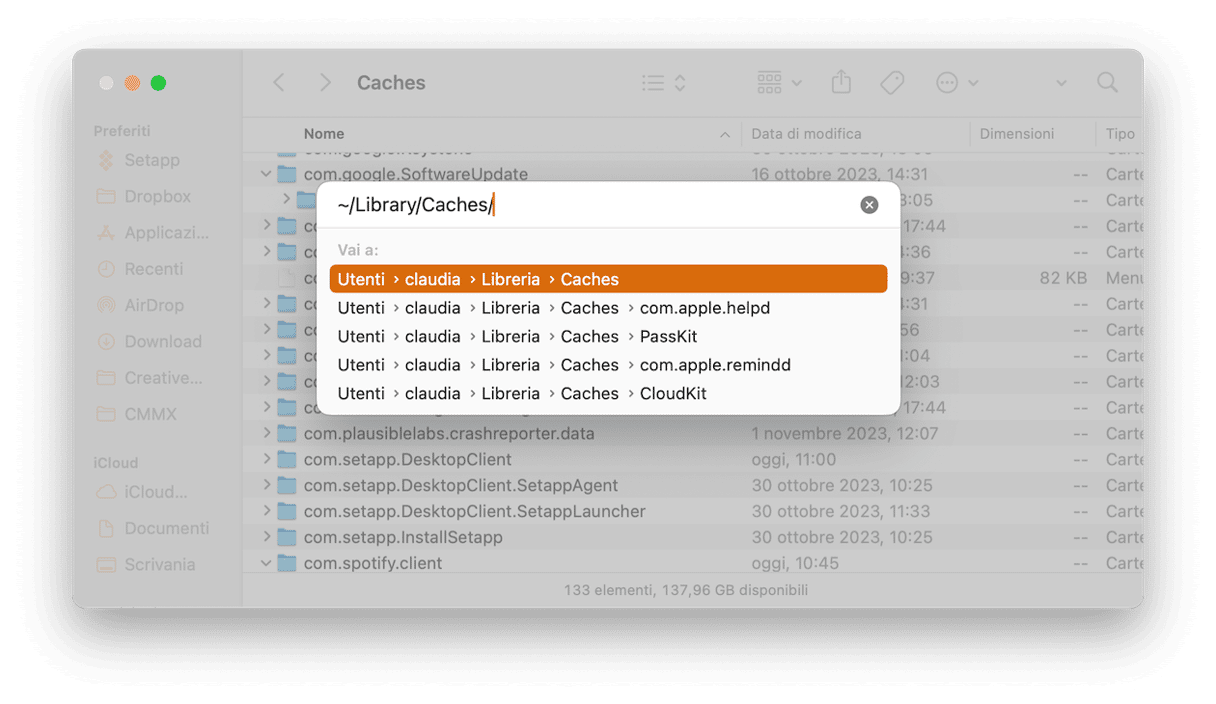
- Svuota il Cestino.
Cosa fare se non riesci a disinstallare Battle.net
Se hai cercato disinstallare Battle.net a mano ma, dopo aver trascinato i file nel Cestino, non riesci a svuotarlo, riavvia il Mac e riprova. In questo modo dovresti riuscire a completare la disinstallazione. Hai svuotato il Cestino ma Battle.net è ancora lì? Controlla di nuovo in tutte le cartelle indicate nel Passo 13 qui sopra e assicurati che non siano rimasti dei file legati a Blizzard o Battle.net. Puoi anche usare Spotlight per cercare Blizzard e Battle.net e rimuovere eventuali file trovati.
Battle.net è una piattaforma di gaming e social network sviluppata da Blizzard. Serve per accedere ai videogiochi Blizzard e chattare con altri giocatori. Se l'hai installata sul tuo Mac e non la usi più, dovresti disinstallarla per liberare spazio ed evitare problemi in futuro. Segui i passaggi qui sopra.






